录制PPT课件哪个录屏软件好?这3款值得收藏
| 阿里云国内75折 回扣 微信号:monov8 |
| 阿里云国际,腾讯云国际,低至75折。AWS 93折 免费开户实名账号 代冲值 优惠多多 微信号:monov8 飞机:@monov6 |
使用PPT课件进行教学不仅可以让抽象的知识具体化还可以让课堂变得更加生动有趣。在制作视频课程时需要对PPT课件进行录制那你知道录制PPT课件哪个录屏软件好吗?
今天小编就给大家介绍3款值得收藏的录屏软件并给大家分享这3款软件录制PPT课件的详细方法感兴趣的小伙伴可以来了解一下哦

一、录制PPT课件哪个录屏软件好
今天给大家介绍3款性价比高录屏软件录制PPT课件哪个录屏软件好?分别是1PPT自带的录屏功能;2Windows10电脑自带的录屏工具Xbox Game Bar;3多功能录屏工具。这3款软件都有各自的优点是非常值得收藏的软件大家可以根据录制需求选择。
二、分享3款值得收藏的录屏软件
录屏软件1PPT自带的录屏功能
很多小伙伴只知道PowerPoint可以制作PPT课件但不知道它也有附带的录屏功能。我们可以使用它来录制PPT课件录制完成后可以选择电脑文件夹保存录屏文件。
第1步.打开需要录制的PPT课件接着点击上方菜单栏上的【录制】然后选择【屏幕录制】。
第2步.选择录制的范围点击【开始录制】按钮录制PPT课件。
优点不需要安装软件操作方便。
缺点不支持录制多种格式的视频文件、没有后期处理功能。
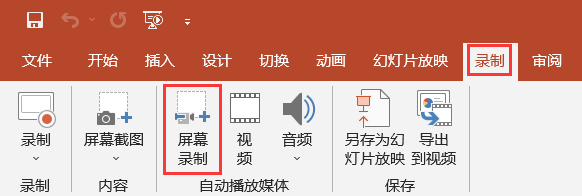
录屏软件2Xbox Game Bar
如果您的电脑是Windows10系统您可以使用电脑自带的录屏工具进行PPT课件录制——Xbox Game Bar。它是一款功能比较强大的录屏工具我们可以使用它录制电脑游戏、应用界面等录制完成后的PPT文件会自动保存在电脑上。
第1步.您可以通过在电脑左下角输入框中搜索“Xbox Game Bar”打开软件也可以使用快捷键“Win+G”直接打开软件。
第2步.点击【音频】按钮打开【音频】页面设置好扬声器(内部声音需要录制外部声音时还可以打开麦克风然后点击【开始录制】按钮进行录制即可。
优点使用方便快捷、无需安装软件。
缺点局限于Windows10系统的电脑不能录制桌面。需要提前打开需要录制的PPT文件。
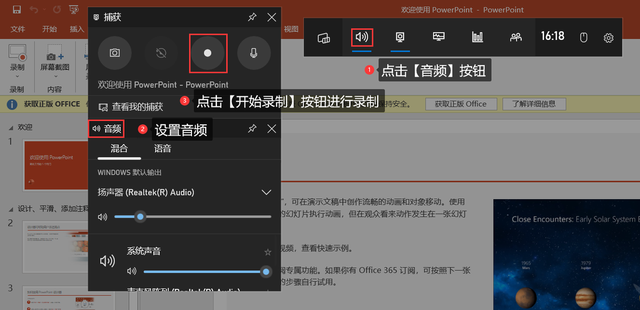
录屏软件3多功能PPT录屏工具
录制PPT课件哪个录屏软件好?当我们需要录制多种模式、多种格式的PPT课件时我们可以使用录屏工具。这款录屏软件有强大的录屏功能可以录制电脑上任意页面(含桌面录制过程中可以开启摄像头进行录制声音画面高清同步可以增加画笔、箭头、放大镜、聚焦器等工作让PPT课件视频更加生动有趣。录制完成后还可以对PPT文件进行高级的后期处理。
第1步.安装时您可以选择D盘作为安装路径这样可以节省C盘的空间。
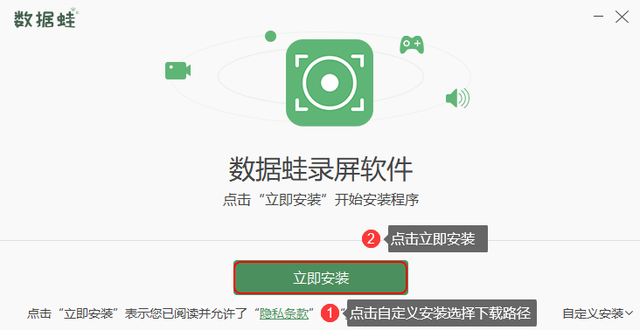
第2步.点击打开软件通过【新手指引】您可以快速熟悉软件。软件操作也较为简单此步骤可以直接点击【跳过】。
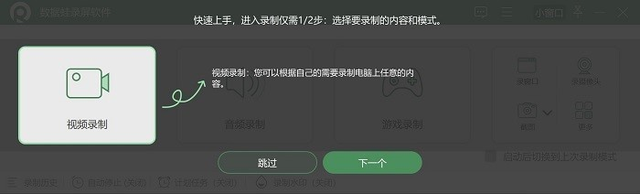
第3步.点击软件主界面左侧的【视频录制】进入【视频录制页面】在此页面我们可以先根据录制需求开启扬声器(录制电脑内部系统声音或者麦克风(录制外部声音;在录制时有不想录入的窗口可以点击页面左下角的【设置排除窗口】进行排除接着选择录制的范围(默认全屏然后点击【REC】按钮进行录制。
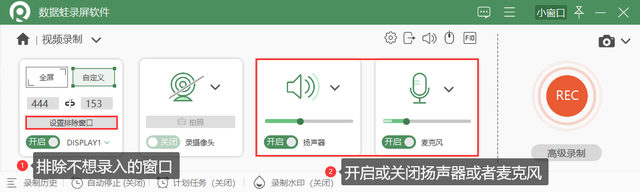
备注如何录制更加清晰的声音?录制PPT课件时想要录入老师的声音需要开启麦克风点击【视频录制】页面右上角的【声音设置】可以对麦克风进行降噪和增强处理。
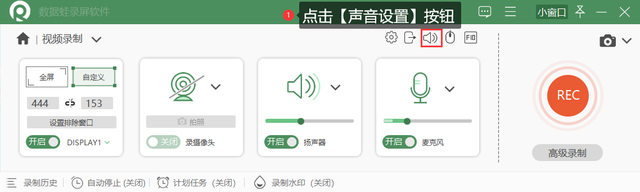
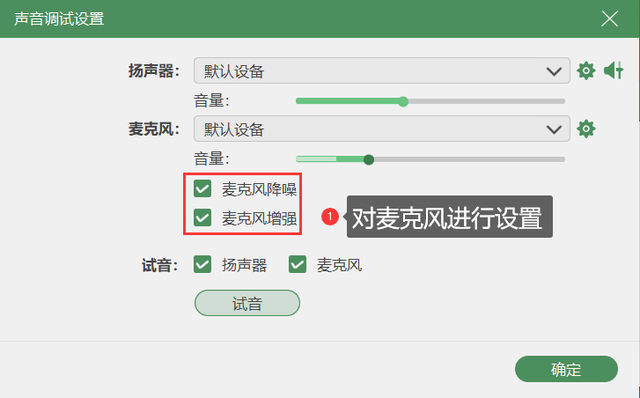
备注如何录制不同格式的PPT课件?软件默认视频格式为MP4格式您还可以选择录制MOV、WMV、F4V等其他格式的视频。点击【视频录制】页面右上角的【输出设置】在视频格式处可以进行格式修改。
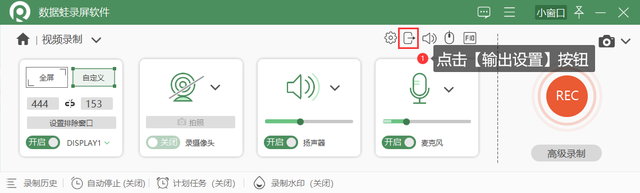
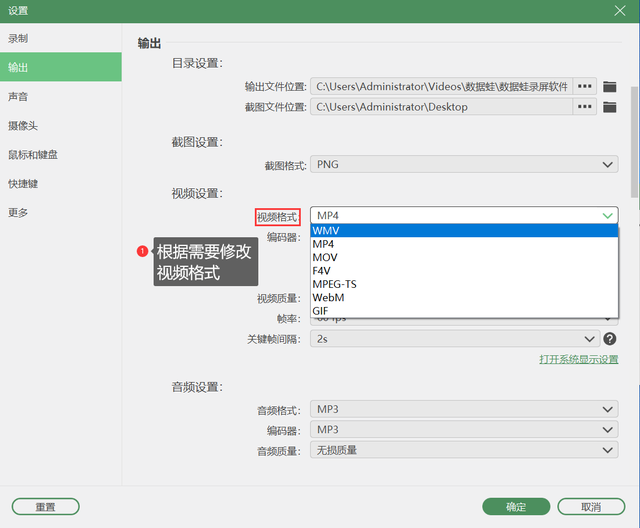
第4步.在录制过程中您还可以使用辅助工具对PPT课件内容进行标注录制结束后进入预览页面。在此页面您可以查看刚刚录制的视频还可以对视频进行简单剪辑或者高级剪辑然后点击【完成】按钮进入【录制历史】页面。
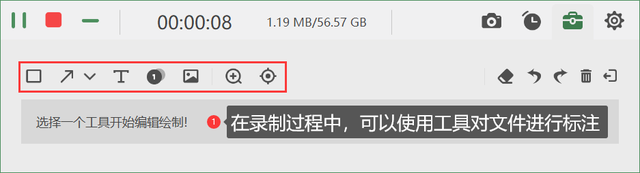
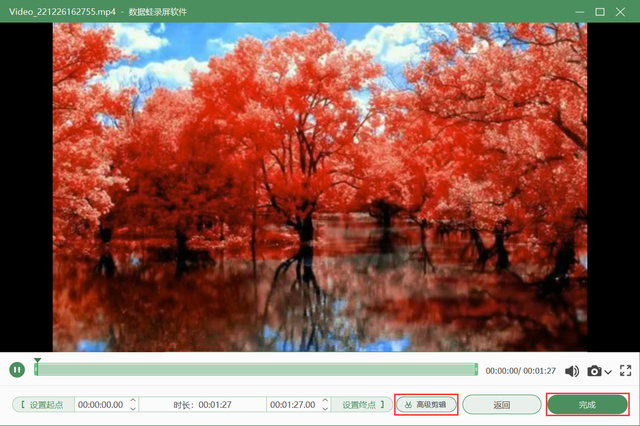
第5步.在【录制历史】页面您可以点击录屏文件右侧的【文件夹】图标查看文件所在位置还可以使用右侧【媒体工具】对文件进行后期处理(压缩、合并、转换在进行文件合并时还可以导入本地视频文件。
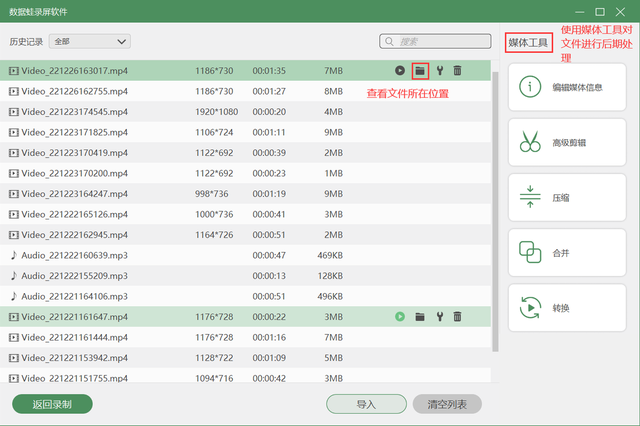
上述文章小编给大家介绍了3款值得收藏的软件那录制PPT课件哪个录屏软件好?这3款软件有各自的优点大家可以自行选择。但是在这3款软件中小编觉得这款录屏软件适用的范围更广功能也更加全面可以满足我们日常生活中绝大部分录屏需求更重要的是软件绝大部分功能免费是一款十分良心的录屏工具喜欢的小伙伴可以安装录屏软件试用哦

